Als u veel foto's en andere bestanden op uw iOS-apparaat opslaat, wilt u misschien draadloze toegang tot deze foto's zonder iTunes te starten. Om dit te doen, moet u van uw iOS-apparaat een netwerkstation maken. Dit vereist een app van derden genaamd USB-stick. Deze app kost $ 4,99 in de iTunes App Store.
Voordat we beginnen, moet u ervoor zorgen dat u de Flash Drive-app hebt gedownload van de iTunes App Store.
Inhoud
- Uw iOS-apparaat gebruiken als een flashstation
-
Bestanden overzetten met uw telefoon
- Gerelateerde berichten:
Uw iOS-apparaat gebruiken als een flashstation
Zorg er om te beginnen voor dat wifi is ingeschakeld op uw iOS-apparaat. U kunt dit doen door lancering de app Instellingen op uw iOS-apparaat. Kijk naar de bovenkant van je scherm. U ziet een optie met het label "Wi-Fi", tik op deze optie. Vanaf hier kunt u verbinding maken met uw thuisnetwerk.
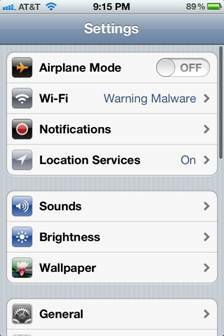
Open nu de Flash Drive-app op uw iOS-apparaat. Kijk naar de onderkant van het scherm, je ziet drie tabbladen. Tik op het tabblad "Wi-Fi-schijf". U ziet een IP-adres. Houd dit scherm open op uw iDevices-scherm voor de volgende paar stappen.
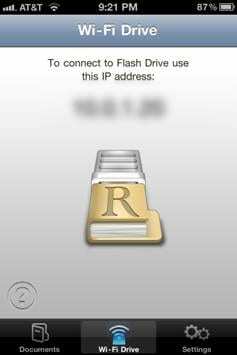
Op je Mac, klik met de rechtermuisknop op het Finder-pictogram dat zich aan de linkerkant van uw dock bevindt. Wanneer u dit doet, verschijnt er een pop-upvenster. Klik op de optie "Verbinden met server". Wanneer u dit doet, verschijnt er een pop-upvenster.
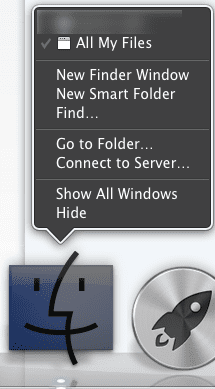
Kijk naar het midden van het pop-upvenster. U ziet een tekstvak met het label "Server". Typ het IP-adres dat wordt weergegeven in de Flash Drive-app in het tekstvak. Het moet als volgt worden opgemaakt: " http://xx.x.x.xx”. Na dit, Klik de knop "verbinden". U bent nu verbonden met uw iOS-apparaat.
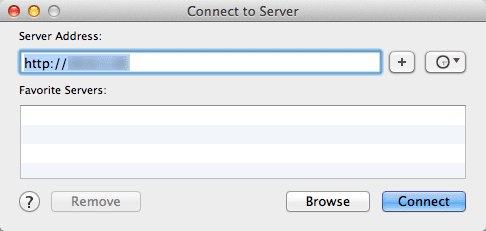
Bestanden overzetten met uw telefoon
Als u bestanden van uw Mac naar uw iPhone wilt overbrengen, opent u een nieuw Finder-venster. Kijk naar de linkerkant van het raam. U ziet een kop met het label "Gedeeld". Hieronder ziet u het IP-adres van uw iOS-apparaat. Om bestanden naar uw apparaat te verzenden, plaatst u de bestanden eenvoudig op het IP-adres van uw iPhone.
De Flash Drive-app kan de meeste Microsoft Office-bestanden, pdf's en vele andere bestandstypen openen. Dit is geweldig om onderweg documenten te bekijken.
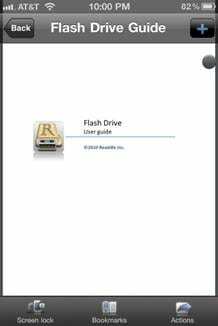
Om bestanden op uw iPhone te bekijken, tik op het tabblad "Documenten" dat zich in de linkerbenedenhoek van het scherm van uw iPhone bevindt. U kunt nu bestanden bekijken die u van uw Mac naar uw iPhone hebt overgebracht.
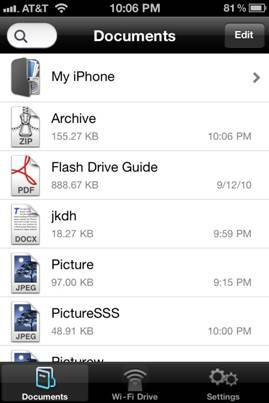
Bedankt voor het lezen van deze tutorial over Apple Tool Box. Kom binnenkort terug voor meer Apple-gerelateerde inhoud.

Sudz (SK) is geobsedeerd door technologie sinds de vroege komst van A/UX op Apple en is verantwoordelijk voor de redactionele leiding van AppleToolBox. Hij is gevestigd in Los Angeles, CA.
Sudz is gespecialiseerd in alles wat met macOS te maken heeft en heeft in de loop der jaren tientallen OS X- en macOS-ontwikkelingen beoordeeld.
In een vorig leven hielp Sudz Fortune 100-bedrijven met hun ambities op het gebied van technologie en zakelijke transformatie.